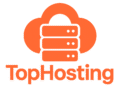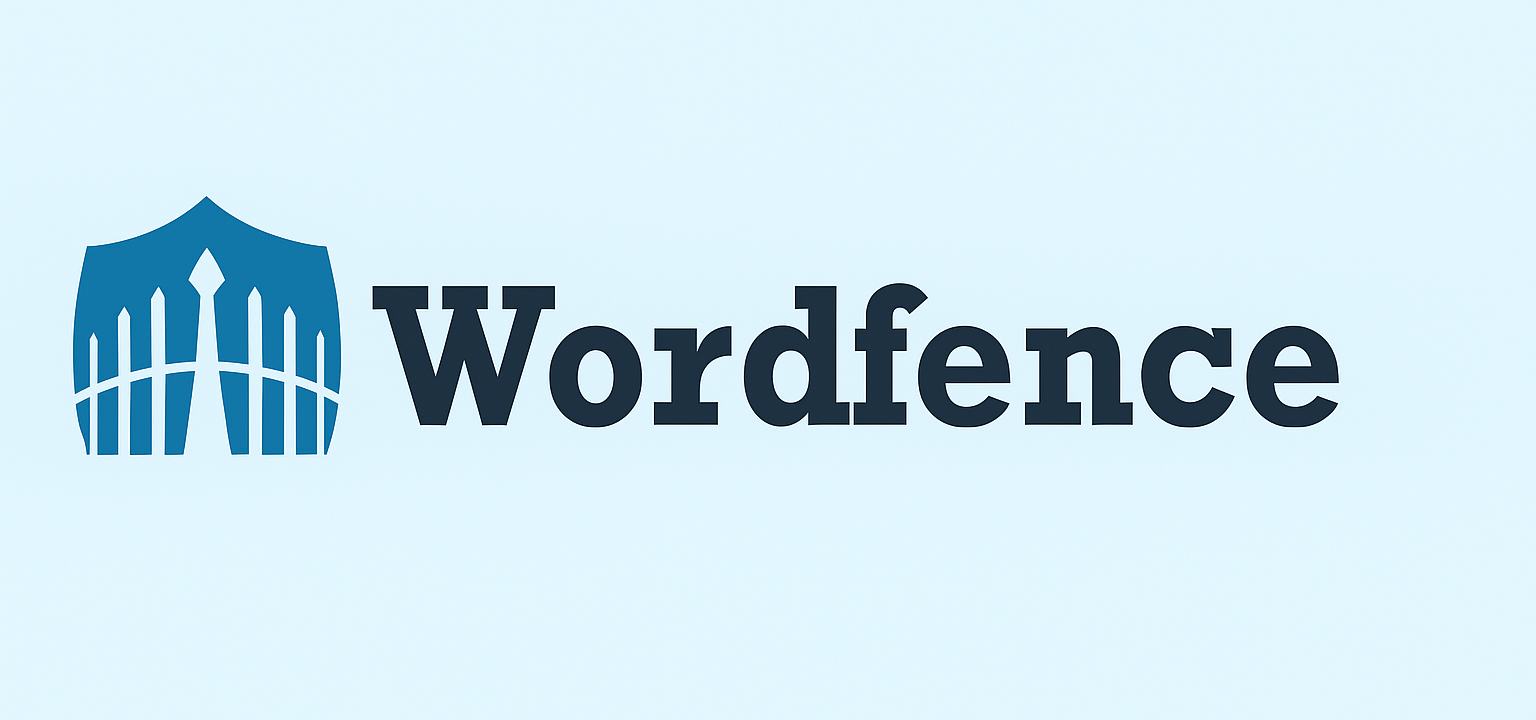
Wordfence en WordPress: qué es y cómo configurarlo
Si ya tenés tu web en WordPress lista, el siguiente paso es protegerla.
WordPress es una plataforma muy popular, pero precisamente por eso también es uno de los principales objetivos de ataques en Internet. Hackeos, intentos de acceso no autorizado o malware son riesgos reales que pueden afectar incluso a sitios nuevos.
¿Todavía no la creaste? Entonces seguí nuestro tutorial completo: Cómo crear tu primera web con WordPress
Para evitar estos problemas, lo mejor es instalar un buen plugin de seguridad. En este tutorial te contamos qué es Wordfence, por qué deberías usarlo y cómo configurarlo paso a paso para mantener tu web segura desde el primer día.
¿Qué es Wordfence?
Wordfence Security es uno de los plugins de seguridad más utilizados en WordPress. Ofrece un firewall integrado y un escáner de malware que ayudan a proteger tu sitio contra ataques, intentos de hackeo y vulnerabilidades en temas y plugins.
Lo utilizan millones de sitios en todo el mundo porque combina facilidad de uso con un nivel de protección profesional, incluso en su versión gratuita.
¿Por qué deberías usar Wordfence?
- Firewall de aplicaciones web (WAF): bloquea ataques maliciosos antes de que lleguen a tu servidor.
- Escáner de malware: revisa archivos, temas y plugins en busca de código sospechoso.
- Protección contra intentos de inicio de sesión forzados (brute force): limita intentos fallidos y bloquea IPs maliciosas.
- Autenticación en dos pasos (2FA): añade una capa extra de seguridad para el acceso de administradores.
- Alertas y reportes en tiempo real: te avisa por correo si detecta amenazas.
- Protección automática: la versión gratuita ya cubre la mayoría de riesgos comunes.
En resumen, instalar Wordfence es como poner una alarma a tu casa: no evita que quieras mejorar otras áreas de seguridad, pero es un pilar fundamental.
Cómo instalar Wordfence en WordPress
1. Acceder a tu WordPress
- Ingresa a tu panel de administración:
tusitio.com/wp-admin. - Inicia sesión con tu usuario y contraseña.
2. Instalar el plugin
- Ve a Plugins > Añadir nuevo.
- En el buscador, escribe Wordfence Security.
- Haz clic en Instalar ahora.
- Luego, pulsa en Activar.
3. Configuración inicial
- Al activarse, Wordfence te pedirá un correo electrónico donde enviar alertas de seguridad.
- Acepta los términos y condiciones.
- Elige la versión gratuita (si recién comienzas es suficiente).
- Te pedirá si querés activar Wordfence Firewall: hace clic en Enable.
Configurar Wordfence paso a paso
1. Dashboard de Wordfence
- Verás un panel con el estado de seguridad de tu web.
2. Firewall
- Activa el modo “Extended Protection” (requiere optimizar el firewall, el plugin te guiará paso a paso).
- Esto bloquea ataques a nivel de servidor.
3. Scan
- Hace clic en “Start New Scan”.
- Revisará archivos de WordPress, temas y plugins en busca de modificaciones sospechosas.
4. Login Security
- Activa el 2FA (autenticación en dos pasos) para los usuarios con rol de administrador.
5. Rate Limiting
- Configura límites para intentos fallidos de acceso.
- Ejemplo: bloquear una IP tras 5 intentos fallidos.
6. Bloqueos manuales
- Desde Firewall > Blocking puedes bloquear manualmente países o IPs específicas si recibes mucho tráfico sospechoso.
Consejos para usar Wordfence al máximo
- Mantené WordPress, temas y plugins siempre actualizados.
- Revisa regularmente los reportes que llegan a tu correo.
- Programa escaneos automáticos (el plugin puede hacerlo).
- No ignores las alertas: si Wordfence detecta archivos infectados, seguí sus recomendaciones.
- Considera la versión premium si tu sitio empieza a recibir mucho tráfico o ataques avanzados (incluye firewall en tiempo real y reglas de bloqueo más rápidas).